Advertentie
Als je gebruik van Spotify op Android bestaat uit weinig meer dan het laden van afspeellijsten en radiostations, mis je echt een aantal van de andere coole dingen die de app kan.
Van supercharged zoeken tot integratie met uw navigatiesoftware, Spotify heeft heel veel extra functies die u misschien nog niet kent, maar die u echt zou moeten gaan gebruiken. Dit is onze keuze van de beste.
1. Geavanceerde zoekopdrachten
Je kunt de muziek waar je naar wilt luisteren echt aanscherpen met behulp van zoekoperators in de Spotify-app. U kunt uw zoekresultaten beperken tot specifieke artiesten, albums, jaren of genres, of alleen nieuwe releases bekijken.
Sommige van de operators die u wilt gebruiken, zijn onder meer:
- artiestennaam] - Zie alleen resultaten van de artiest (bijv. Artiest: "david bowie").
- Track: [naam] - Zie alleen nummers met die titel (bijv. Nummer: helden).
- album: [naam] - Zie alleen albums met die titel (bijv. Album: "station naar station").
- jaar: [jaar] of jaar: [jaar-jaar] - Zie alleen releases van dat jaar of dat jaar (bijvoorbeeld jaar: 1974 of jaar: 1972–1978).
- EN, OFof NIET - Bekijk resultaten die beide bevatten, of één uitsluiten (bijv. Bowie EN koningin).
- tag: nieuw - Zie nieuwe releases.
- genre: alternatief - Bekijk alleen resultaten met een specifiek genre.
- Voor nog specifiekere resultaten kunt u dat combineer verschillende operatoren in een enkele zoekopdracht (bijv. artiest: "david bowie" jaar: 1970–2016 NIET jaar: 1981–2010).
Er zijn er nog een paar, zoals voor het label dat een plaat heeft uitgebracht. Controleer de Spotify-website voor de volledige lijst.
2. GPS-integratie
Als u uw gebruikt telefoon voor GPS-navigatie Smartphone versus satellietnavigatie: moet u een speciaal GPS-apparaat kopen?Is er nog steeds een goede reden om een speciale satellietnavigatie in de auto te kopen of een handheld GPS voor gebruik buitenshuis? Lees verder en luister ook naar Spotify in de auto, je weet hoe lastig het is wanneer je moet schakelen tussen de twee apps.
De integratie van Spotify met de Waze-navigatie-app van Google Waze vs. Google Maps: welke app zal sneller naar huis navigerenWaze en Google Maps zijn beide solide navigatie-apps, maar welke is de beste? Lees verder zorgt daarvoor. De twee werken naadloos samen. Je kunt Waze als je voorgrond-app houden en Spotify-muziekbesturing bovenop het scherm krijgen. Of houd Spotify op de voorgrond en zie je volgende beurt vanaf Waze in de overlay.
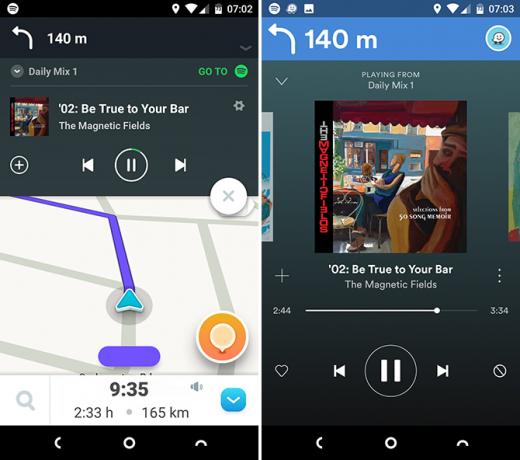
Het is zo eenvoudig en vereist bijna geen installatie of configuratie. Activeer gewoon de functie in de Spotify-instellingen, installeer Waze, en je bent goed om te gaan.
3. Rennen
Spotify Running was aangekondigd met wat fanfare een paar jaar geleden, dus het is een verrassing dat het zo goed is verborgen in de app.
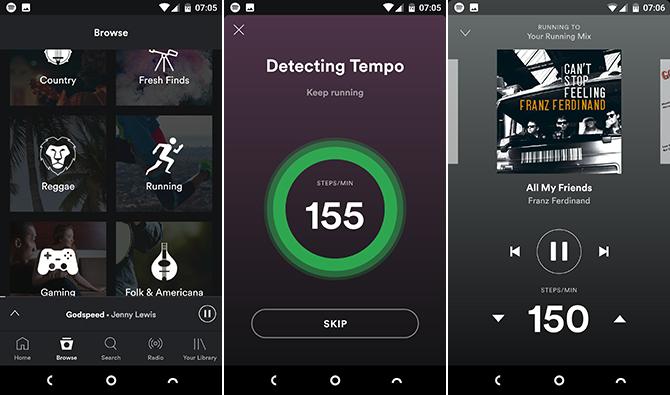
De functie biedt een reeks dynamische afspeellijsten - samengesteld of samengesteld uit je eigen favorieten Hoe Spotify muziek aanbevelen die je leuk zult vindenIn dit artikel geven we je vijf tips om Spotify je beter te laten leren kennen. Hiermee zouden Spotify's algoritmen muziek kunnen aanbevelen die beter geschikt is voor jouw persoonlijke smaak. Lees verder - om u te begeleiden bij uw dagelijkse run. Het slimme is dat de app de sensoren van uw telefoon gebruikt om te meten hoe snel u loopt. Vervolgens kiest het de melodieën met het overeenkomende tempo. Om Running te gebruiken, ga naar Bladeren> Afspeellijsten> Actief kies vervolgens een afspeellijst.
4. Interface snelkoppelingen
Het is niet zo moeilijk om je weg te vinden in de Spotify-app, hoewel er een paar verborgen snelkoppelingen zijn die je nog sneller naar plaatsen kunnen brengen.
- Dubbeltik op de knop Zoeken in de onderste balk opent niet alleen het zoekscherm, maar start ook uw toetsenbord.
- In het scherm Nu afspelen tik op de titel van het nummer om meteen naar het album te springen waar het op staat.
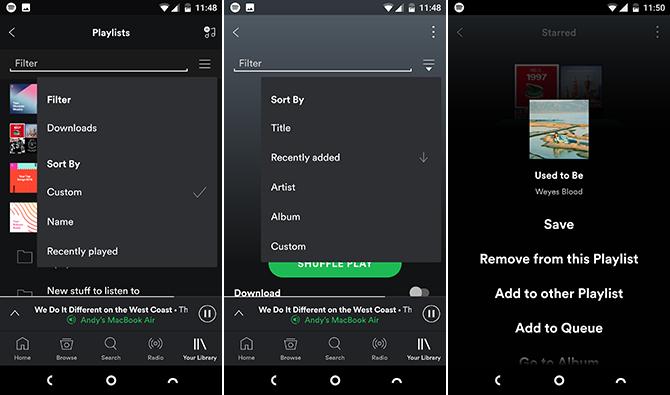
- Veeg omlaag in het scherm Afspeellijst of Je muziek om verschillende filteropties te bekijken. Deze omvatten de mogelijkheid om alleen de afspeellijsten te zien die u hebt gedownload voor offline gebruik.
- De hetzelfde veeggebaar binnen een afspeellijst kunt u de tracks sorteren.
En de lange druk wordt bijna overal ondersteund. In plaats van te proberen nauwkeurig op de kleine knop met drie stippen te tikken, tikt u op een track en houdt u deze vast om een hele reeks opties weer te geven.
5. songtekst
Op het moment van schrijven heeft de Android Spotify-app geen volledige, ingebouwde ondersteuning voor songteksten. Voor een paar geselecteerde tracks en albums geeft het je teksten en trivia van de Genius-service. Called Achter de teksten, verschijnt deze bovenaan de albumhoes op het scherm 'Bezig met spelen' wanneer deze beschikbaar is.
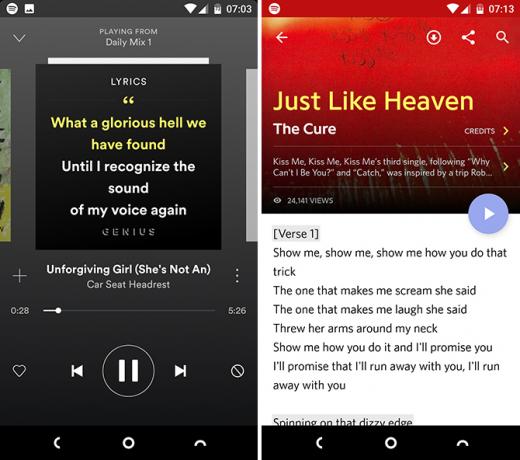
Een betere oplossing is om de Genie app uit de Play Store. U kunt dit instellen om automatisch te detecteren welk nummer wordt afgespeeld en de songtekst voor u weergeven. Bekijk ook eens musiXmatch, wat hetzelfde doet. Beide apps zijn gratis.
6. podcasts
Er zijn veel van uitstekende podcast-apps voor Android De 8 beste podcast-apps voor AndroidOp zoek naar de beste podcast-app voor Android? We hebben u bedekt met apps die u helpen downloaden, ontdekken, luisteren en meer. Lees verder , en voor de serieuze podcastliefhebber zouden we ze overal in Spotify aanbevelen.
Maar voor de casual luisteraar, Spotify werkt een traktatie. De selectie is prima, zo niet zo uitgebreid als u elders zult vinden. En er is wat gemak in het hebben van muziek en podcasts die allemaal in dezelfde app zijn ingebouwd.

De Android-app kan ook worden gebruikt voor het luisteren naar podcasts in de desktop-app, wat u normaal niet kunt doen. Laad een show op uw telefoon en klik vervolgens op Maak verbinding met een apparaat en selecteer uw computer (u moet Spotify ook op die machine hebben geïnstalleerd en uitvoeren).
7. Afstandsbediening
De Maak verbinding met een apparaat optie, die u in het scherm Nu spelen vindt, kan ook worden gebruikt om van uw Spotify-app een afstandsbediening voor een ander apparaat te maken.
Als je naar Spotify luistert op een ander apparaat, zoals je pc, tv of PS4, moet je de app op je telefoon open houden. Vervolgens kunt u de app gebruiken om te zien welk nummer wordt afgespeeld, vooruit en achteruit springen en nieuwe afspeellijsten in de wachtrij plaatsen.
8. Automatisch afspelen
Met tientallen miljoenen nummers om te streamen, is er geen reden waarom je muziek zou moeten stoppen alleen omdat je het einde van je afspeellijst hebt bereikt.

Dat is het uitgangspunt van Autoplay. Zodra het laatste nummer in je afspeellijst is afgelopen, blijft het automatisch soortgelijke soorten muziek afspelen, totdat je besluit het te stoppen. Automatisch afspelen moet standaard zijn ingeschakeld, maar als dit niet het geval is, gaat u naar Instellingen om het in te schakelen.
9. Geluidsinstellingen
Veel mensen houden zich aan de standaardinstellingen van een app, maar Spotify heeft een paar extra opties die uw luisterervaring kunnen verbeteren. Ze zijn allemaal te vinden in Instellingen en de eerste om naar te kijken is crossfade.

Crossfade wordt gevonden onder Afspelen en vervaagt het huidige nummer en het volgende nummer en is standaard uitgeschakeld. Om de hoeveelheid stilte tussen nummers te verminderen, schakelt u het in en stelt u het in op een paar seconden. Stel voor een continue mix op een feest een langere crossfade-duur in van 10 of 12 seconden.
Net daaronder is dat Normaliseer het volume. Dit moet standaard zijn ingeschakeld en wordt aanbevolen. Normaliseren speelt alle nummers op ongeveer hetzelfde volumeniveau.
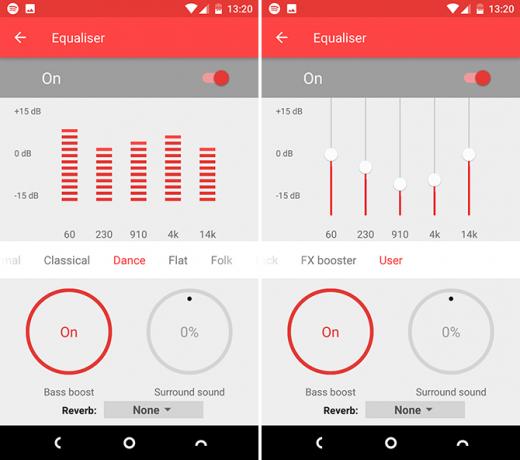
Tenslotte bevindt zich onderaan het scherm Equalizer. Als je hierop tikt, wordt een nieuw paneel geopend en kun je dat pas de audio-uitvoer aan De 4 beste Android-equalizer-apps voor meer audioOf je nu naar nummers of podcasts op je Android-apparaat luistert, je hebt een van deze geweldige equalizer-apps nodig. Lees verder passend bij uw favoriete stijl.
Professionele tip: Wanneer u een equalizer gebruikt, probeer dan de schuifregelaars te verlagen in plaats van ze te verhogen, wat vervorming kan veroorzaken. Als u bijvoorbeeld de lage en hoge tonen wilt verhogen, verlaagt u gewoon de middentonen.
10. Gegevensgebruik verminderen
Als je niet oppast, kan Spotify snel eten via het data-abonnement van je telefoon. Gelukkig heeft het een paar instellingen die je kunt aanpassen om dat te voorkomen.
Download eerst muziek om offline te luisteren. Open een afspeellijst of album en tik op de schuifregelaar naast Download. Beperk jezelf vervolgens tot het alleen luisteren naar gedownloade muziek door naar Instellingen te gaan en de app erin te zetten Offline modus. Je moet het opnieuw deactiveren en minimaal elke 30 dagen verbinding maken om toegang te houden tot je gedownloade tracks.
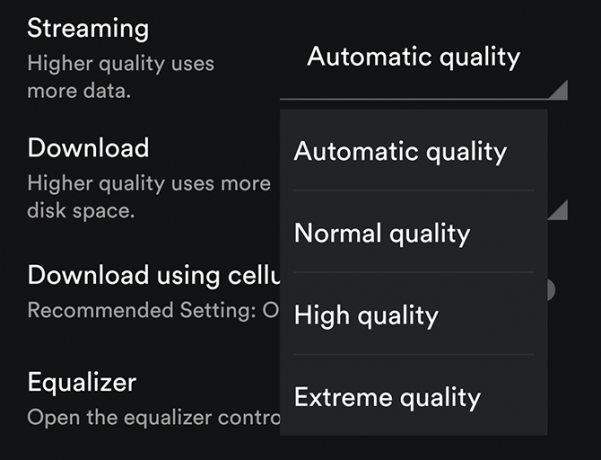
Ga naar om door te gaan met streamen, maar uw gegevensgebruik te minimaliseren Instellingen> Muziekkwaliteit En instellen Streaming kwaliteit naar normaal. Controleer dat ook Downloaden met mobiel staat op Uit.
11. Sociaal delen
Spotify is geweldig voor het delen van je smaak in muziek. Het heeft ingebouwde ondersteuning voor Facebook en de muziekdetectieservice Last.fm. Als je je Spotify-account trouwens van Facebook wilt loskoppelen, kun je dit alleen via de desktop-app doen.
Wil je niet delen waar je nu naar luistert? Ga in instellingen en selecteer Prive sessie.
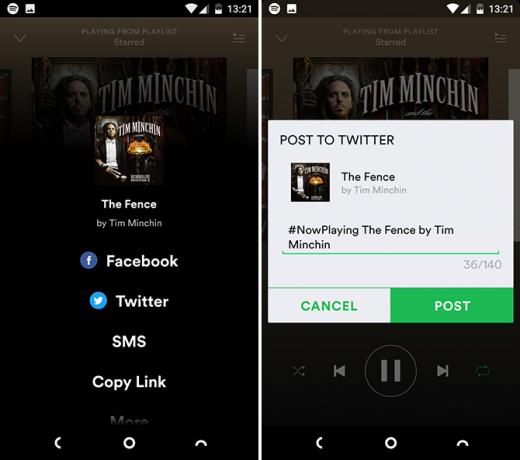
Het is ook gemakkelijk om handmatig waarnaar u luistert met een link te delen met andere online services. Tik op de menuknop met drie stippen naast een nummer of album en selecteer Delenen kies vervolgens waar en hoe u wilt delen. Posten op Facebook of Twitter wordt automatisch toegevoegd #nowplaying Ben dit spel.
Je favoriete functies?
Spotify heeft zoveel meer te bieden dan meteen duidelijk is. Sommige van de minder bekende functies helpen de app te integreren in bijna elk deel van je leven.
Wat zijn je favoriete functies in de Spotify-app en wat zou je graag in de toekomst toegevoegd zien? Doe mee met de reacties om uw mening te delen.
Andy is een voormalig drukjournalist en tijdschriftredacteur die al 15 jaar over technologie schrijft. In die tijd heeft hij bijgedragen aan talloze publicaties en copywritingwerk voor grote technologiebedrijven geproduceerd. Hij heeft ook deskundig commentaar gegeven voor de media en gehoste panels bij industrie-evenementen.